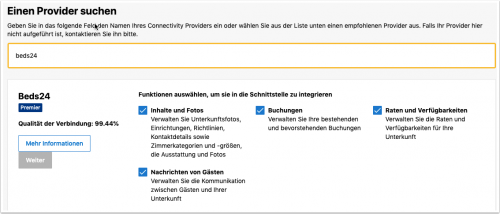Booking.com-Verfuegbarkeit und Buchungen synchronisieren: Unterschied zwischen den Versionen
Eleni (Diskussion | Beiträge) |
|||
| (5 dazwischenliegende Versionen desselben Benutzers werden nicht angezeigt) | |||
| Zeile 7: | Zeile 7: | ||
<div class="warning">{{#fas:exclamation-triangle}} Nutzen Sie [[Booking.com:_Unterkuenfte_von_Booking.com_importieren|diese Anleitung]], wenn Sie Inserate von Booking.com zu Beds24 zu importieren möchten. </div> | <div class="warning">{{#fas:exclamation-triangle}} Nutzen Sie [[Booking.com:_Unterkuenfte_von_Booking.com_importieren|diese Anleitung]], wenn Sie Inserate von Booking.com zu Beds24 zu importieren möchten. </div> | ||
| + | |||
| + | <div style="display:none"> | ||
| + | <div class="summarybox"> | ||
| + | Wenn alle Ihre Preise und Einehiten in Beds24 eingerichtet sind, können Sie die Integration mit Booking.com starten: | ||
| + | #Initiieren Sie die Verbindung in Booking.com | ||
| + | #Mappen Sie Ihre Einheiten und Booking.com Raten | ||
| + | #Setzen Sie die Zimmer, die Sie synchronisieren möchten, auf "Aktivieren" | ||
| + | #Importieren Sie alle anstehenden Buchungen | ||
| + | #Prüfen Sie, was gesendet wird | ||
| + | #Aktivieren Sie die Verbindung | ||
| + | Lesen Sie sich die komplette [[Booking.com-Verfuegbarkeit_und_Buchungen_synchronisieren|Anleitung]] durch, bevor Sie die Schnittstelle einrichten. | ||
| + | |||
| + | <div class="warning alert alert-danger">{{#fas:exclamation-triangle}} Nutzen Sie [[Booking.com:_Unterkuenfte_von_Booking.com_importieren|diese Anleitung]], wenn Sie Inserate von Booking.com zu Beds24 zu importieren möchten. </div> | ||
| + | </div> | ||
| + | </div> | ||
=Was Sie wissen und tun sollten, bevor Sie loslegen= | =Was Sie wissen und tun sollten, bevor Sie loslegen= | ||
| Zeile 153: | Zeile 168: | ||
Um die Preise der importierten Buchungen zurück zu konvertieren fügen Sie ein * hinter dem Multipliator ein. '''123456*1.23*''' teilt den Preis der importierten Buchung durch 1,23. | Um die Preise der importierten Buchungen zurück zu konvertieren fügen Sie ein * hinter dem Multipliator ein. '''123456*1.23*''' teilt den Preis der importierten Buchung durch 1,23. | ||
| − | |||
</div></div> | </div></div> | ||
<div class="mw-collapsible mw-collapsed"> | <div class="mw-collapsible mw-collapsed"> | ||
<div class="headline-collapse" > | <div class="headline-collapse" > | ||
| − | Schritt 7: | + | Schritt 7: Anstehende Buchungen importieren |
</div> | </div> | ||
<div class="mw-collapsible-content"> | <div class="mw-collapsible-content"> | ||
| − | #Klicken Sie auf | + | #Klicken Sie auf "Bestehende Buchungen importieren" um anstehende Buchungen von Booking.com zu importieren. Wir können dann 10 Buchungen auf einmal importieren. Wenn Sie mehr Buchungen haben, klicken Sie erneut#Wenn Sie Buchungen aus anderen Quellen haben, können Sie diese über die "Buchung hinzufügen" oben manuell hinzufügen oder in unter {{#fas:cog}} (KONFIGURATION) > UNTERKÜNFTE aus einer.csv-Datei importieren |
| − | #Wenn Sie | + | #Wenn Sie zusätzliche Termine schließen möchten, können Sie dies im Kalender durch Ändern des Inventars oder über die Funktion "Überschreiben" tun. Mit dieser Funktion können Sie auch das Einchecken und/oder Auschecken begrenzen. |
| − | # | ||
</div></div> | </div></div> | ||
<div class="mw-collapsible mw-collapsed"> | <div class="mw-collapsible mw-collapsed"> | ||
<div class="headline-collapse" > | <div class="headline-collapse" > | ||
| − | Schritt 8: | + | Schritt 8: Prüfen Sie, was an Booking.com gesendet wird |
</div> | </div> | ||
<div class="mw-collapsible-content"> | <div class="mw-collapsible-content"> | ||
| − | #Klicken Sie auf " | + | #Klicken Sie auf die Schaltfläche "Preisdaten", um zu überprüfen, welche Preise und Verfügbarkeiten gesendet werden |
| − | # | + | #Wenn Sie mehrere haben, wiederholen Sie dies für jedes |
| + | #Drücken Sie SPEICHERN | ||
</div></div> | </div></div> | ||
Version vom 19. Juni 2024, 11:48 Uhr
Diese Seite ist über das Menue (KONFIGURATION) CHANNEL MANAGER > BOOKING.COM > MAPPING und erklärt, wie die Synchronisation von Preisen, Verfügbarkeiten und Buchungen mit Ihrem Booking.com Account funktioniert und eingerichtet wird.
Inhaltsverzeichnis
- 1 Was Sie wissen und tun sollten, bevor Sie loslegen
- 2 Leistungen und Einschränkungen
- 3 Verbinden Sie eine Unterkunft auf Booking.com mit einer Unterkunft in Beds24, um Preise, Verfügbarkeit und Buchungen zu synchronisieren
- 4 Nachdem die Verbindung aktiviert wurde
- 4.1 Kommunikation mit Gästen
- 4.2 Buchungen verwalten
- 4.2.1 Kreditkarten, virtuelle Karten belasten & Zahlungen
- 4.2.2 No-shows, ungültige Karten, Änderungen am Aufenthalt, Fehlverhalten von Gästen melden, Storni beantragen, Storni beantragen, Änderungen durch den Channel limitierens
- 4.2.3 Info Codes
- 4.2.4 Mehrwertsteuer auf Extras
- 4.2.5 Abweichende Rechnungsvorlage/Rechnungsempfänger
- 4.3 Bewertungen
- 4.4 Promotions für Booking.com erstellen und verwalten
- 4.5 Booking.com Ratenkategorien verwalten
- 4.6 Anzahl der aktzeptierten Buchungen limitieren um nicht alle Einheiten anzubieten
- 5 Troubleshooting
- 6 Verbindung trennen
1 Was Sie wissen und tun sollten, bevor Sie loslegen
Als langjähriger Booking.com Premier Partner bietet Ihnen Beds24 erweiterte Funktionalität und viele Komfortfunktionen. Einmal eingerichtet, können Sie alles direkt von Beds24 aus verwalten, was Ihnen Zeit spart und die Arbeit mit Booking.com vereinfacht.
Erfahren Sie hier , wie der Channel Manager funktioniert.
Wenn Sie Inventar (Verfügbarkeit) exportieren möchten, verlangt Booking.com, dass auch die Preise von Beds24 gesendet werden, so dass Sie dann die Preise nicht im Booking.com-Extranet einsellen können, nachdem die Verbindung aktiviert wurde.
Alle Ihre Preise, Einheiten und Buchungen aus anderen Quellen müssen in Beds24 vorhanden sein, bevor Sie die Verbindung aktivieren:
- Für die Preise, die Sie an Booking.com senden möchten, muss Booking.com unter "Channels" aktiviert sein.oben hinzufügen. Sie können diese über die "Buchung hinzufügen" oben manuell hinzufügen oder in unter (KONFIGURATION) > UNTERKÜNFTE aus einer.csv-Datei importieren
- Ihre Einheiten und Kategoirien in Beds24 müssen mit Ihren Einstellungen in Booking.com übereinstimmen. Wenn Sie Zimmer einzeln auf einem anderen Kanal oder Ihrer eigenen Website verkaufen und diese auf Booking.com als "Zimmertyp" mit einer Anzahl von mehr als einem Zimmer verkaufen möchten, können Sie virtuelle Einheiten einrichten.
2 Leistungen und Einschränkungen
Mit dieser Verbindung können Sie:
Preise und Verfügbarkeit senden
- mehrere Preisoptionen senden
- einen Multiplikator hinzufügen, um die Preise zu erhöhen oder zu senken
- Booking.com-Ratenpläne erstellen, wenn Sie zusätzliche Preisoptionen hinzufügen möchten
Restriktionen senden
- Mindestaufenthalt senden
- Maximalaufenthalt senden
- Senden von "keine Anreise" und " keine Abreise
Buchungen importieren und verwalten
- Neue Buchungen importieren , Änderungen an Buchungen und Stornierungen (der Import von Änderungen oder Stornierungen kann für einzelne Buchungen deaktiviert werden)
- No-Shows, Datumsänderungen und Fehlverhalten von Gästen an Booking.com melden
- Ungültige Kreditkarten an Booking.com melden. Wenn Sie Stripe verwenden, können Sie einstellen, dass ungültige Karten automatisch an Booking.com gemeldet werden (gehen Sie zu (KONFIGURATION)) CHANNEL MANAGER, um diese Option zu aktivieren)
- Booking. com-Promotions erstellen und verwalten
- Bewertungen lesen und auf Bewertungen reagieren
Einschränkungen:
- Extras Steuern und Gebühren werden nicht automatisch gesendet oder aktualisiert. Stellen Sie diese in Ihrem Booking.com-Extranet ein, es sei denn, Sie möchten Ihren gesamten Booking.com-Inhalt über Beds24 verwalten.
- Beds24 importiert nur bestätigte Buchungen. Wenn Sie nur "Anfragen" akzeptieren, müssen Sie die Buchung in Ihrem Booking.com Extranet akzeptieren und sie werden importiert, sobald sie bestätigt sind.
- Änderungen an Verfügbarkeit und Preisen werden sofort gesendet. Änderungen an Einstellungen, wie z. B. Mindestaufenthalte, Anzahl der Zimmer oder der Multiplikator, werden mit der nächsten Aktualisierung gesendet,. Bei Bedarf können Sie manuell zu pushen, wenn Sie eine sofortige Aktualisierung benötigen.
2.1 Preise für Booking.com
Unsere Verbindung mit Booking.com unterstützt Occupancy Pricing (OBP), so dass Beds24 einen Preis für jede Belegung senden kann, die in Ihren Preisen in Beds24 definiert ist. Wir stellen alle neu angeschlossenen Unterkünfte automatisch auf "Occupancy Pricing (OBP)" ein, was Ihnen auch erlaubt, nur einen Preis pro Tag für die volle Belegung zu senden.
- Wenn Sie Tagespreise verwenden, wird der Tagespreis inklusive Belegung gesendet. Es können mehrere Tagespreise für unterschiedliche Belegungen auf einen Ratencode gesendet werden. Der Preis für "Extra Person" wird gesendet.
- Wenn Sie Fixpeise benutzen, wird pro Fixpeis ein Preis für 1 Person, 2 Personen und der "Preis Einheit" gesendet. Der "Preis Einheit" wird für die angegebene Belegung gesendet. Mehrere Fixpeise für unterschiedlichen Belegungen können an den selben Ratenplan gesendet werden. Preise für "Extra Person" und "Extra Kind" sowie im Reiter "Rabatte" eingegebene Rabatte werden nicht gesendet.
- Wenn Sie derzeit RLO (abgeleitete) Preise für verschiedene Belegungen auf Booking.com verwenden:
- Wenn Sie die RLO-Preise beibehalten möchten, müssen die Beds24-Preise, die Sie an Booking.com senden möchten, der richtige Preis für die "Basisanzahl der Gäste" in Booking.com sein, damit Booking.com korrekt berechnen kann.
- Wenn Sie Preise für verschiedene Belegungen von Beds24 senden möchten, kontaktieren Sie Booking.com und bitten Sie darum, alle verknüpften Preise zu entfernen. Ändern Sie dann Ihr Preismodell in Beds24 auf "Preis nach Belegung".
Preise für Dorms/Schlafsäle
Bei Schlafsälen verlangt Booking.com, dass der Bettenpreis als Zimmerpreis übermittelt wird. Sie akzeptieren keinen Einzelpreis für einen Schlafsaal. Daher müssen wir Ihr Preismodell manuell anpassen. Wenn Sie für andere Einheiten einen Einzelpreis senden wollen, können Sie eine zusätzliche Ratenkategorie Einzel bei Booking.com anlegen.
3 Verbinden Sie eine Unterkunft auf Booking.com mit einer Unterkunft in Beds24, um Preise, Verfügbarkeit und Buchungen zu synchronisieren
Dieser Kanal hat einen sehr spezifischen Aktivierungsprozess, der sorgfältig befolgt werden muss. Klicken Sie auf "Erweitern", um die Details für jeden Schritt zu sehen.
Schritt 1: Verbinding bei Booking.com initiieren
- Klicken Sie auf die "Mit Booking.com verbinden".
- Klicken Sie auf die "Start" und suchen Sie nach BEDS24.
- Aktivieren Sie alle Kontrollkästchen.
- Wenn die Verbindung bereit ist, erhalten Sie eine Benachrichtigung von Booking.com.
ür eine Zwei-Wege (Two-Way) Verbindung müssen Sie sowohl "Buchungen" als auch "Raten und Verfügbarkeit" aktivieren. Dann wird Verfügbarkeit (Inventar) an Booking.com exportiert und Buchungen importiert. Wenn nur Sie nur eine Option entweder "Buchungen" oder "Raten und Verfügbarkeit" wählen kann Beds24 entweder Verfügbarkeit oder Buchungen importieren aber nicht beides so dass Sie die notwendigen Anpassungen bei Buchungen oder Inventar manuell vornehmen müssen.
Schritt 2: Booking.com Hotel Id eingeben
- Kopieren Sie Ihre Booking.com Hotel ID und geben sie in das Feld "Hotel ID" ein
- Drücken Sie SPEICHERN
Schritt 3: Enheiten mappen
- Klicken Sie auf "Codes abrufen", um eine Liste Ihrer Booking.com Room Ids abzurufen
- Wählen sie das Booking.com Zimmer, dass Sie mit dieser Beds24 Einheit verbinden möchten und klicken darauf
- ergewissern Sie sich, dass die korrekte ID eingefügt wurde
- Drücken Sie SPEICHERN
Schritt 4: Booking.com Ratenpläne mappen
1. Wenn Sie nur enen Booking.com Ratenplan haben
- Klicken Sie auf "Codes abrufen"", um eine Liste Ihrer Booking.com Raten Ids abzurufen
- Wählen Sie Ihre Booking.com Rate und klicken darauf
- Überprüfen Sie, dass der Ratenplan in die Ratenplan Einstellung kopiert wurde.
- Drücken Sie SPEICHERN
2. If you have more than one Booking.com rate plan
- Klicken Sie auf "Codes abrufen"", um eine Liste Ihrer Booking.com Raten Ids abzurufen
- Wählen Sie Ihren Booking.com Standard Ratenplan
Überprüfen Sie, dass der Ratenplan in die Ratenplan Einstellung kopiert wurde.
- Drücken Sie SPEICHERN
- Öffnen Sie alle Preise (PREISE > Tagespreise/Fixepreise), die Sie an Ihre Booking.com Ratenpläne senden wollen
- Klicken Sie auf "Codes abrufen"", um eine Liste Ihrer Booking.com Raten Ids abzurufen
- Wählen Sie den Booking.com-Ratenplan aus, den Sie mit diesem Preis aktualisieren möchten.
- Drücken Sie SPEICHERN
Schritt 5: Einheiten aktivieren
- Scrollen Sie nach unten zu den Einheiten und setzen Sie "Aktivieren" = Aktiviert
- Wenn Sie mehrere haben, wiederholen Sie dies für jedes
- Drücken Sie SPEICHERN
Schritt 6: Multiplikator um die Preise anzupassen oder für Währungsumrechnung (optional)
Wenn Sie einen Multiplikator für Ihre Preise benötigen (z.B wenn der Cahnnel eine andere Währung verwendet als Sie in Beds24 angelegt haben) tragen Sie * gefolgt vom Multiplikater * im "Multiplikator-Feld ein
Beispiele:
- *1.23 werden die Preise fmit Faktor 1,23 multipliziert (also um 23% erhöht).
- Niedrigere Preise können mit einem Multiplikator kleiner als 1 erzeugt werden. *0.85 sendet 85% des normalen Preise (der Preis wird um 15% reduziert).
- Um den Preis der vom Channel importierten Buchung zu konverieren fügen Sie * HINTER dem Multiplikator ein . *1.23* dividiert den Preis der Buchung durch 1.23.
- Sie können auch eine Template Variable zur Umrechnung benutzen. Das funktioniert für alle Währungen, welche die Buchungsseite unterstützt.
- *[CONVERT:IDR-EUR] konvertiert Indonesische Rupees zu Euros.
- *[CONVERT:IDR-EUR][/]0.85 konvertiert Indonesische Rupees zu Euros und sendet 85% des normalen Preise (der Preis wird um 15% reduziert).
Um die Preise der importierten Buchungen zurück zu konvertieren fügen Sie ein * hinter dem Multipliator ein. 123456*1.23* teilt den Preis der importierten Buchung durch 1,23.
Schritt 7: Anstehende Buchungen importieren
- Klicken Sie auf "Bestehende Buchungen importieren" um anstehende Buchungen von Booking.com zu importieren. Wir können dann 10 Buchungen auf einmal importieren. Wenn Sie mehr Buchungen haben, klicken Sie erneut#Wenn Sie Buchungen aus anderen Quellen haben, können Sie diese über die "Buchung hinzufügen" oben manuell hinzufügen oder in unter (KONFIGURATION) > UNTERKÜNFTE aus einer.csv-Datei importieren
- Wenn Sie zusätzliche Termine schließen möchten, können Sie dies im Kalender durch Ändern des Inventars oder über die Funktion "Überschreiben" tun. Mit dieser Funktion können Sie auch das Einchecken und/oder Auschecken begrenzen.
Schritt 8: Prüfen Sie, was an Booking.com gesendet wird
- Klicken Sie auf die Schaltfläche "Preisdaten", um zu überprüfen, welche Preise und Verfügbarkeiten gesendet werden
- Wenn Sie mehrere haben, wiederholen Sie dies für jedes
- Drücken Sie SPEICHERN
Schritt 9: Verbindung aktivieren
Wenn Sie die Verbindung aktivieren, entfernt Booking.com Ihre Preise und Verfügbarkeiten und ersetzt sie durch die vom Channel Manager übermittelten Preise und Verfügbarkeiten. Sie können die Verbindung aktivieren, wenn Ihr Mapping und Ihre Preise korrekt sind und Sie alle anstehenden Buchungen hinzugefügt, alle Termine, die Sie nicht verkaufen möchten, gesperrt und Ihre Einschränkungen im Kalender angewendet haben.
- Klicken Sie auf "Verbindung aktivieren" und dann auf "Verbindung jetzt aktivieren".
Beds24 öffnet die Verfügbarkeit automatisch, wenn vorhanden. Wenn Sie Auto-Replenishment aktiviert haben, wartet Booking.com nicht auf die von Beds24 gesendete Aktualisierung, sondern öffnet das geschlossene Zimmer automatisch wieder, wenn ein Gast storniert, auch wenn Sie eine Buchung von einer anderen Quelle haben. Sie können diese Funktion deaktivieren, indem Sie die folgenden Schritte ausführen:
- Loggen Sie sich in Ihr Booking.com-Konto ein
- Klicken Sie auf die Registerkarte Preise & Verfügbarkeit
- Gehen Sie auf das Symbol Einstellungen in der oberen rechten Ecke Ihres Kalenders
- Klicken Sie auf Auto-Replenishment
- Klicken Sie unter Kalendereinstellungen auf "Nein", um die Funktion "Automatisches Auffüllen" zu deaktivieren.
Klicken Sie auf "Aktualisieren" für den Verbindungsstatus, um den Status Ihrer Unterkunft auf der Seite von Booking.com zu überprüfen.
Wenn Sie Fehlermeldungen erhalten, gehen Sie zu "Troubleshooting" um zu sehen, warum Sie die Meldung bekommen und wie Sie den Fehler beheben können.
Die Verbindung funktioniert und Ihre Unterkunft wird verkauft, wenn
- Sie keine Fehlermeldungen erhalten
- der Verbindungsstatus XML Aktiv und Hotel Status: Open / bookable anzeigt
- die Anzeige im Channel korrekt ist.
Die verschiedenen Statuswerte haben folgende Bedeutung:
- Ready to Open: Die Unterkunft wurde von Booking.com geprüft und ist bereit, eröffnet zu werden. Öffnen Sie die Unterkunft in Ihrem Booking.com Extranet oder gehen Sie zu (KONFIGURATION) CHANNEL MANAGER > BOOKING.COM > INHALT und klicken Sie auf "Unterkunft öffnen".
- Open/Bookable: Die Unterkunft ist offen und live auf Booking.com und bereit, Reservierungen zu empfangen.
- Autoclosed: Availability: Die Unterkunft ist nicht verfügbar und wurde geschlossen. Gehen Sie zu (EINSTELLUNGEN) CHANNEL MANAGER->BOOKING.COM > MAPPING, klicken Sie auf "Preisdaten", um zu prüfen, welche Preise und Verfügbarkeiten gesendet werden sollen. Passen Sie bei Bedarf Ihre Preise und Ihr Inventar an
- Duplicate: Diese Unterkunft wurde als Duplikat einer anderen Unterkunft erkannt.
- XML: Closed: Die Unterkunft wurde geschlossen. Öffnen Sie die Unterkunft in Ihrem Booking.com Extranet oder gehen Sie zu (KONFUGRATION) CHANNEL MANAGER > BOOKING.COM > INHALT und klicken Sie auf "Unterkunft öffnen"
- Closed: Die Unterkunft ist nicht mehr auf Booking.com buchbar. Prüfen Sie Ihr Booking.com Extranet für weitere Informationen.
4 Nachdem die Verbindung aktiviert wurde
4.1 Kommunikation mit Gästen
YSie können direkt über Beds24 mit Gästen von Booking.com kommunizieren.
Sie können alle Nachrichten über die Komponente "API-Nachrichten" auf dem DASHBOARD und die einzelne Kommunikation über den Reiter "API-Nachrichten" in der Buchung einsehen. Sie und Ihre Gäste sehen die Nachrichten im Booking.com Messaging Center.
Derzeit hat das Messaging mit Gästen von Booking.com folgende Einschränkungen:
- Gäste müssen in der E-Mail auf "Nachrichten anzeigen" klicken, um sich bei Booking.com anzumelden und von dort aus zu antworten.
- Wenn ein Gast auf "Antworten" in einer E-Mail klickt, die er von Booking.com erhalten hat, sendet Booking.com die Antwort nicht an Beds24 und macht die Antwort auch nicht in Booking.com verfügbar.
- Booking.com erlaubt keine Links in Nachrichten. Nutzen Sie Anlagen statt Links.
Unterkünfte können innerhalb der folgenden Zeiträume Nachrichten an Gäste senden:
- Von der Zeit der Buchung bis 7 Tage nach dem Auschecken des Gastes.
- Von der Zeit der Buchung bis 7 Tage nach der Stornierung der Buchung.
- Wenn der Gast Nachrichten über die Buchung sendet, erhält die Unterkunft ein zusätzliches 14-tägiges Fenster, um dem Gast zu antworten, unabhängig davon, wann die Buchung storniert wurde oder wann der Gast ausgecheckt hat.
Wenn Sie Abhängigkeiten nutzen um Buchungen in eine andere Einheit zu platzieren können Sie nur Einheiten wählen, die zur selben Unterkunft gehören, wie die Einheit, die zu Booking.com gemappt ist.
- Derzeit können Gäste vom Zeitpunkt der Buchung bis 66 Tage nach dem Auschecken Nachrichten an Unterkünfte senden.
Um diese Funktion zu nutzen sollten Sie Sie:
1. Dem DASHBOARD die Komponente "API Nachrichten" hinzufügen.
2. In Ihren Auto Actions im Reiter "Nachrichten" > "Nachricht senden" auf eine der der API Einstellungen stellen.
3. Buchungen müssen sich in einer Unterkunft befinden, die mit Booking.com verbunden ist, um die Messaging-API nutzen zu können, ansonsten erfolgt die Kommunikation per E-Mail. Wenn Sie nicht sicher sind, ob Ihre Verbindung für die Nachrichten-API aktiviert ist, melden Sie sich bitte bei Booking.com Extranet an und gehen Sie zu ACCOUNT > CONNECTIVITY PROVIDER. Trennen Sie die Verbindung zu Beds24 und stellen Sie die Verbindung erneut her, indem Sie alle Kästchen, wie hier angezeigt ist, ankreuzen: https://wiki.beds24.com/images/6/69/Extranet-booking.png
Booking.com erlaubt Anlagen im JPG und PNG Format aber keine pdf Dateien oder Links.
Stellen Sie sicher, dass Sie KEINE Sonderzeichen im Text der Auto-Aktion verwenden, da dies die Sicherheitsprüfungen von Booking.com durchbricht und die Nachricht nicht gesendet werden kann.
4.2 Buchungen verwalten
4.2.1 Kreditkarten, virtuelle Karten belasten & Zahlungen
Kreditkartendetails werden importiert und auf der Registerkarte "RECHNUNG" der Buchung angezeigt. Wenn nicht, verweisen Sie bitte auf "Fehlende Kreditkartendetails" im Abschnitt "Fehlerbehebung" unten.
Buchungen, bei denen die Zahlungen von Booking.com eingezogen werden, zeigen den eingezogenen Zahlungsbetrag als Zahlung im Reiter "Rechnung" der Buchung an.
Virtuelle Karten automatisch belasten
Virtuelle Karten können so eingestellt werden, dass sie automatisch am Tag ihrer Gültigkeit belastet werden. Um diese Option zu nutzen, stellen Sie "Virtuelle Karten automatisch belasten" = Ja ein
Für virtuelle Karten von Booking.com können Sie einstellen, dass die Zahlung automatisch an den vollen Betrag angepasst wird, der zum Zeitpunkt der Abbuchung auf der Karte verfügbar ist. Erstellen Sie dazu eine Regel mit diesen Einstellungen und geben Sie sie in der Booking.com-Einstellung "Regel für virtuelle Kartenzahlungen" an:
- Herkunft der Mittel: Virtuelle Karte
- Anpassung des Zahlungsbetrages = Wählen Sie eine beliebige Einstellung außer "Keine".
Eine Zahlungsregel kann so festgelegt werden, dass sie an die ausstehende Zahlung angehängt wird, die Zahlungsregel kann die Bedingungen für die Einziehung der Zahlung weiter verwalten, zum Beispiel könnte sie festlegen, nur virtuelle Karten zu verwenden und keine Gästekarte. Klicken Sie hier für weitere Details
Virtuelle Karten manuell aufladen
Wenn Sie virtuelle Kreditkarten manuell aufladen, beachten Sie bitte, dass sie erst nach dem Aktivierungsdatum belastet werden können.
4.2.2 No-shows, ungültige Karten, Änderungen am Aufenthalt, Fehlverhalten von Gästen melden, Storni beantragen, Storni beantragen, Änderungen durch den Channel limitierens
Im Reiter "Details" der Buchungen sehen Sie Schaltflächen, mit denen Sie
- No-Shows melden können
- Ungültige Karten melden können
- Datumsänderungen melden können
- Fehlverhalten des Gastes melden können
- Die Stornierung der Buchung beantragen können
Sie können die Standardeinstellung für die Modifikationen durch den Channel über die Einstellung "Änderungen durch Kanal zulassen" in (KONFIGURATION) CHANNEL MANAGER ändern.
4.2.3 Info Codes
Info Codes im Reiter "Info" der Buchung zeigen relevante Informationen:
| Code | Nutzung |
|---|---|
| BOOKINGCOMCARD | ungülige Karte wurde an Booking.com gemeldes |
| BOOKINGCOMFLAG | Booking.com allgemeine Info (Genius/keine Kreditkarte) |
| BOOKINGCOMVIRUTALCARD | Booking.com hat eine virtuelle Karte gesendet |
| BOOKINGCOMBANKTRANS | Booking.com zahlt die Buchung per Banküberweisung |
| CARDTOSTRIPE | Kreditkartendaten wurden an Stripe gesendet |
| STRIPEPAYMENT | Zahlung wurde von Stripe importiert |
| STRIPEFAIL | Karte konnte nicht an Stripe gesendet werden |
| CARDEXPIRES | wird hinzugefügt, wenn Karte vor Check-in abläuft |
4.2.4 Mehrwertsteuer auf Extras
Wenn ein Extrae in der Buchung mit dem Namen eines Upsell-Artikels für die Unterkunft übereinstimmt, wird der Mehrwertsteuerwert des Upsell-Artikels verwendet. Andernfalls wird der für die Unterkunft in den Buchungsregeln definierte MwSt.-Wert verwendet.
4.2.5 Abweichende Rechnungsvorlage/Rechnungsempfänger
Wenn Sie ein anders Rechnungstemplate für die Buchungen von diesem Kanal benötigen, können Sie die Funktion Rechnungsempfänger verwenden.
4.3 Bewertungen
Um Ihre Bewertungen im DASHBOARD zu sehen, entsperren Sie ds DASHBORAD und klicken dann im Hamburger Menue auf "Erweiterungen". Dann fügen Sie das Booking.com Bewertungen Modul hinzu.
Sie können auf die Bewertungen auch via (KONFIGURATION) CHANNEL MANAGER-BOOKING.COM > BEWERTUNGEN zugreifen.
4.4 Promotions für Booking.com erstellen und verwalten
Promotions können unter (KONFIGURATION) CHANNEL MANAGER > BOOKING.COM > PROMOTIONS angelegt, eingesehen und geändert werden.
Wenn Sie eine Promotion hinzufügen oder ändern, nutzen Sie bitte die Kontext Hilfe (? Icons neben den Einstellungen) für weitere Informationen.
4.5 Booking.com Ratenkategorien verwalten
Um Ihre Ratenpläne zu verwalten, gehen Sie zu (KONFIGURATION) CHANNEL MANAGER > BOOKING.COM > RATENKATEGORIEN. Wenn Sie mehrere Preisoptionen anbieten möchten, z.B. eine nicht erstattungsfähige Rate oder Ihre Rate Mahlzeiten enthält, können Sie auch zusätzliche Ratenkategorien erstellen.
4.6 Anzahl der aktzeptierten Buchungen limitieren um nicht alle Einheiten anzubieten
Normalerweise werden alle verfügbaren Einheiten/Zimmer an Channels gesendet. In (KONFIGURATION) CHANNEL MANAGER > CHANNEL KONTINGENTE können Sie die Anzahl der maximal erlaubten Buchungen von einem Channel reduzieren.
5 Troubleshooting
5.1 Häufige Probleme
Diese Warnung kommt, wenn Sie die Channel Manager-Einstellungen speichern und dabei aus Versehen die selbe Booking.com Room id mehr als einmal gemappt haben. Jede Booking.com Room id ist einmalig und kann nur zu einer Einheit in Beds24 gemappt werden. Ansonsten werden falsche Informationen an Booking.com gesendet.
During the Setup of your connection, click on 'Get the Booking.com Room and Rate Codes for this "Property Code"'
You will see the list of Rooms/Rate codes returned from Booking.com. If Booking.com does not make any rooms available. If you are sure you have rooms please forward the RUID to Booking.com support and ask them to check why they do not return any rooms.
Der Channel Manager schließt Zimmer, wenn Sie keine gültigen Preise haben. Stellen Sie sicher, dass die für den kompletten Zeitraum, den Sie an Booking.com senden (1 Jahr oder 2 Jahre) Preise haben.
Vergewissern Sie sich, dass der Nachrichtentext keine Sonderzeichen enthält, da diese die Sicherheitsprüfungen von Booking.com nicht pasierne. (Verwenden Sie zum Beispiel kein * oder @ im Nachrichtentext).
Wenn Booking.com Kreditkarteninformationen sendet wird die Kartennummer in der Buchung im Reiter "Rechnung" verfügbar gemacht. Der verschlüsselte Prüfcode wird mit der Buchungsbenachrichtigung verschickt. *Wenn für den Prüfcode "Nicht Verfügbar" oder "Not Available" angezeigt wird, hat Booking.com Booking.com keinen Prüfcode gesendet. Bitten Sie Booking.com den Prüfcode immer an Beds24 zu übermitteln
- Wenn Kreditkarteninformationen immer fehlen, bitten Sie Booking.com die Kreditkartendaten immer an Beds24 zu senden
- Wenn Kreditkarteninformationen nur bei einzelnen Buchungen fehlen, bitten Sie Booking.com nur Buchungen mit die Kreditkartennummern und falls benötigt Prüfcode (CCV) zu akzeptieren
Wenn Sie einen Preis in Beds24 löschen, wird er nicht automatisch im Booking.com Extranet gelöscht. Wenn Sie eine Rate bei Booking.com schließen wollen, machen Sie die Rate zunächst in Beds24 nicht buchbar. Dazu können Sie entweder das Inventar der Einheit temporär auf Null setzen oder den Preis aus der Rate entfernen. Nachdem dies an Booking.com übermittelt wurde und Booking.com die Rate geschlossen hat, können Sie sie in Beds24 entfernen.
Wenn Sie eine Rate bei Booking.com schließen möchten, stellen Sie sicher, dass die Rate an den Tagen, an denen Sie sie schließen wollen, in Beds24 keinen Preis hat. Solange die Rate an mindestens einen Tag im kommenden Jahr einen Preis hat, wird sie geschlossen.
Wenn Sie bei Booking.com multiple Raten haben, sind die anderen Raten gültig, wenn Sie Preise haben.
Beachten Sie, dass eine Rate nicht unbedingt geschlossen wird, wenn kein Preis für mindestens einen Tag vorhanden ist. In diesem Fall werden die bereits an Booking.com übermittelten Preise genutzt.
Tip Klicken Sie auf "Preisdaten", um zu überprüfen, welche Preise und Verfügbarkeiten gesendet werden
5.2 Fehlermeldungen
Alle von Booking.com gemeldeten Fehler werden Ihnen per E-Mail mit der von Booking.com zurückgegebenen Fehlermeldung zugeschickt. Die Fehlermeldung enthält in der Regel Informationen über das Datum, die Rate oder die Einheit mit dem Problem und eine kurze Beschreibung. Nachfolgend finden Sie häufige Fehlermeldungen und wie Sie sie beheben können.
Überprüfen Sie, ob Sie von Booking.com eine Email mit der Nachricht, dass die Verbindung erstellt wurde, erhalten haben.
- Wenn nicht, überprüfen Sie im Booking.com-Extranet, dass die Verbindung beantragt wurde.
- Wenn ja überprüfen Sie, dass die eingegebene Booking.com-Hotel-Id korrekt ist und keine Leerzeichen enthält.
- Klicken Sie auf "Verbindungsstatus prüfen".
**Wenn Sie die Meldung "Pending Property" sehen, müssen Sie die Verbindung aktivieren
Senden Sie uns ein Support Ticket, damit wir Ihr Preismodell korrigieren können.
Ändern sie Ihr Booking.com Preismodel auf "Pro Tag".
Überprüfen Sie dass die Anzahl der Gäste, die Sie in (KONFIGURATION) UNTERKÜNFTE > EINHEITEN > EINRICHTEN eingegeben haben mit der in Booking.com übereinstimmt.
Booking.com considers the price you want to send varies significantly from the prices which are already in Booking.com, or if it’s outside the accepted threshold – the minimum being €5 and the maximum being €50,000 (or the equivalent in the local currency).
Either adjust your price in Beds24 or try to change the limitation at Booking.com
Booking.com requires the bed price be sent to them as the room price. Therefore they do not accept a single price for a dorm. Set "Booking.com Rate Type"= Per Day Pricing. If you want to send a single price for other rooms ask Booking.com to set up a "Single" rate id for these.
Sie haben keine aktive Booking. com Rate ID mit dieser Nummer. Sie können nur Booking. com Raten aktualisieren, die angezeigt werden, wenn Sie auf "Codes abrufen" klicken.
- Gehen Sie zu Preise > Channel Mapping, geben Sie die ID aus der Fehlermeldung in das Suchfeld ein, klicken Sie auf den Preisund und wählen dort eine gültige Booking.com- IDs aus der Liste, die Sie sehen wenn Sie "Codes abrufen" klicken.
- Überprüfen Sie Ihre Fixpreise und Tagespreise und wählen Sie nur gültige Booking.com- IDs aus der Liste, die Sie sehen wenn Sie "Codes abrufen" klicken.
Sie können nur Einheiten aktualisieren, die angezeigt werden, wenn Sie auf "Codes abrufen" klicken.
Wenn Sie meinen, dass Sie eine Einheit mit der eingegebenen ID haben, kontaktieren Sie Booking.com und bitte um Aktivierung. Diese ist erfolgt, wenn Sie die Einheit sehen, wenn Sie auf "Codes abrufen" klicken.
Es ist nicht möglich, Preise für diesen Ratenplan zu senden, da er von einem anderen abgeleitet/berechnet wird.
- Option 1
- Gehen Sie zum Booking.com Extranet, gehen Sie zu Preise & Verfügbarkeit und klicken Sie auf "Bearbeiten" für die in der Fehlermeldung angegebeneID, dann auf "Bearbeiten" für den Preis und wählen Sie "Als neuen Ratenplan einrichten". Klicken Sie auf "Speichern". Sehen Sie sich die Details in diesem kurzen Video an :- https://screenpal.com/watch/c0lV6CVmFNd
- Option 2
- Gehen Sie zu (KONFIGURATION) > BOOKING.COM > MAPPING und wählen Sie eine gültige ID aus der Liste "Codes abrufen".
- Gehen Sie zu Preise > Channel Mapping, geben Sie die ID aus der Fehlermeldung in das Suchfeld ein und klicken Sie auf den täglichen Preis/Rate und vergewissern Sie sich, dass die richtige Booking.com-Tarifnummer aus der Liste "Codes abrufen" ausgewählt ist.
Sie versuchen eine Non-XML Rate zu aktualisieren. Loggen Sie sich bei Booking.com ein und löschen die Rate.
The booking was already cancelled in Booking.com before the Channel synchronisation.
Hierfür gibt es zwei mögliche Ursachen:
1. Die Booking.com-Verbindung für die Unterkunft erlaubt die Verwendung von API Messaging nicht. Melden Sie sich bitte bei Booking.com Extranet an und gehen Sie zu ACCOUNT > CONNECTIVITY PROVIDER. Trennen Sie die Verbindung zu Beds24 und stellen Sie die Verbindung erneut her, indem Sie alle Kästchen wie hier gezeigt ankreuzen: https://wiki.beds24.com/images/6/69/Extranet-booking.png
2. Sie haben die Buchung in eine andere Unterkunft als die ursprünglich gebuchte verschoben. Wenn Sie Messaging mit Booking.com nutzen wollen können Sie Buchungen nur innerhalb der gemappten Unterkunft verschieben bzw. zuordnen.
Stellen Sie sicher, dass der Nachrichtentext keine Sonderzeichen enthält, die die Sicherheitsprüfungen von Booking.com nicht bestehen könnten. (Verwenden Sie zum Beispiel kein @ oder * im Nachrichtentext).
Dafür gibt es zwei mögliche Gründe: 1. Es gibt keinen Inhalt in der Sprache des Gastes (ODER der Standardsprache, die Sie für Ihr Konto eingestellt haben) auf der Registerkarte "Nachrichten" der Auto Action, die Sie für diese Buchung ausgelöst haben.
- Öffnen Sie die Buchung, gehen Sie auf die Registerkarte "Mail & Aktion" und überprüfen Sie die Sprache des Gastes.
- Öffnen Sie die Auto Action und vergewissern Sie sich, dass der Text im Betreff, im Plain Text Message und im HTML Nachricht vorhanden ist.
2. Die Auto Action sollte keine Nachricht an den Gast senden. Gehen Sie auf die Registerkarte "Nachrichten" in der Auto Action und setzen Sie "Nachricht senden" = NEIN (oder intern).
Melden Sie sich bei Booking.com an und gehen Sie zu ACCOUNT > CONNECTIVITY PROVIDER. Trennen Sie die Verbindung zu Beds24 und stellen Sie die Verbindung wieder her, indem Sie alle Kästchen ankreuzen, wie hier gezeigt: https://wiki.beds24.com/images/6/69/Extranet-booking.png
Wenn Sie Abhängigkeiten verwenden, können Sie die Buchungen nur einem Zimmer in derselben Unterkunft mappen wie das Zimmer, das Booking.com gemappt ist.
Booking.com erlaubt es Ihnen nicht, Kreditkarten als ungültig zu markieren, da Sie den Verifizierungsprozess nicht bestanden haben. Bitte kontaktieren Sie Ihren Booking.com Account Manager.
Booking.com zeigt diesen Fehler fälschlicherweise im Booking.com Extranet an. Es gibt überhaupt kein Problem und Sie sollten den Rest des Textes auf dem Bildschirm ignorieren.
Einheit 12345678 hat eine maximale Belegung von 4. Sie können keinen Belegungspreis für eine Belegung von 5 für die Rate 123456783 festlegen. Überprüfen Sie, ob "Max Gäste" in (KONFIGURATION) UNTERKÜNFTE > EINHEITEN > EINRICHTEN gleich der Belegung ist, die Sie für die Einheit in Ihrem Booking.com Extranet festgelegt haben.
6 Verbindung trennen
- Setzen Sie „Aktivieren“ auf „Deaktivieren“, damit Beds24 keine Daten mehr an Booking.com sendet.Booking.com zeigt weiterhin die zuletzt geschickten Daten an.
- Um die Verbindung dauerhaft zu trennen, melden Sie sich in Ihrem Extranet von Booking.com an und klicken Sie auf „Konto” in der rechten oberen Ecke. Wählen Sie „Channel manager” aus dem Dropdown-Menü aus. Klicken Sie auf das Feld „Deaktivieren”, um die Verbindung mit Beds24 zu beenden.